最近のドスパラはRyzen搭載モデルも大々的に販売するようになりました。特にその中で際立ってコスパが高い「ガレリアRJ5」というゲーミングPCを発見。とても安価ですが、気になるのはその性能。
本記事では「ガレリアRJ5」の性能を詳しくレビューする。
本記事の「ガレリアRJ5」は2020年7月に販売を終了しました。
現在はリニューアルモデルの新ガレリア(Rシリーズ)にラインナップが統合されているので、最新のガレリアレビューは↑こちらの記事を見てください。
GALLERIA RJ5のスペックと概要

| GALLERIA RJ5 | ||
|---|---|---|
| スペック | 標準仕様 | 推奨カスタマイズ |
| CPU | Ryzen 5 2600 | – |
| 冷却 | AMD標準クーラー※92 mmの小型空冷ファン | – |
| グラボ | GTX 1660 6GB※2スロット占有の内排気 / OCモデル採用 | – |
| メモリ | DDR4-2666 4GB x2(合計8GB) | – |
| マザーボード | AMD B350搭載 MicroATX規格 | – |
| SSD | 240GB | – |
| HDD | 1TB | – |
| ドライブ | – | – |
| 電源 | 500W 静音電源80+ Bronze認証 | – |
| OS | Windows 10 Home 64bit | – |
| 保証 | 1年間 / 持込修理保証 | – |
| 参考価格 | 89980円(税抜き)最新価格をチェックする | |
「GALLERIA RJ5」はCPUにAMD Ryzenを採用することでコストを大幅に抑えた、コスパ特化型のゲーミングPCです。税込みでも10万円に満たない圧倒的な安さで、フルHDゲーミングを動かせることを目指します。
では以下よりGALLERIA RJ5を詳しくレビューする※。内部パーツのチェックから、実際のゲーミング性能。ついでにクリエイティブ性能や動作温度についても詳しくチェックしました。
※今回のレビューで検証するガレリアRJ5は、メーカーに用意していただいた貸出機です。
GALLERIA RJ5を実機レビュー
付属品をチェック

- 各種ドライバディスク
- 電源ケーブル
- GALLERIAマウス(※)
付属品ボックスの中身は3つでした。
※カスタマイズしないとGALLERIAマウスとGALLERIAキーボードは付属しません。本機は「貸出機」なので付属しています。

規定枚数がなくなり次第終了ですが、ガレリアRJ5にはeSports施設「LFS池袋」を24時間無料で体験できるペアチケットが付属するとのこと。15000円相当のチケットなので、お得感はありますね。

付属するセットアップガイド(説明書)は初心者にも分かりやすく書いてあるので、どのケーブルをどこに挿し込めば良いのか、Windowsの初期設定はどうすれば良いのか?
などの基本的なことで迷う心配は無し。もっと踏み込んだ設定を知りたい方は、筆者の「ゲーミングPCを買ったら最初にするべき初期設定まとめ」をどうぞ。
外観とデザイン

GALLERIA RJ5はガレリア専用の中型サイズのPCケース「KTMケース」を採用。コンパクトながらも、剛性と耐衝撃性に優れた頑丈なPCケースです。
サイドパネル(側面)には大きめのメッシュ(通気口)が設けられており、最大140 mmのケースファンを取付可能。ただしカスタマイズからは選べないので、取り付けたい場合は自分で行う必要があります。


ちなみにサイドパネルに貼ってあるサポートページは、マグネット式になっているので普通に剥がせました。

反対側はメッシュなどはなく、完全に密閉されたサイドパネルでした。こちら側を地面にして横置きにできますね。

背面はインターフェイスパネルを除いて、マットブラック塗装で統一。

インターフェイスパネル(リアパネル)の内容を確認します。
- PS/2
- USB 2.0 x2
- DVI-D
- D-Sub
- HDMI
- USB 3.1 Gen2 x2
- USB 3.1 Gen2 x2
- LANポート
- オーディオ入出力
| 端子 | 解説 |
|---|---|
| WiFiアンテナ | WiFiモジュールを取付可能 |
| USB 3.1 Gen1 | 約500 MB/sの速度で転送できるUSBポート |
| USB 3.1 Gen2 TypeA | 約1000 MB/sの速度で転送できるUSBポート |
| USB 3.1 Gen2 TypeC | TypeAと違って、左右対称・小型なポート |
| LANポート | ここにLANケーブルを挿すとネットにつながる |
| オーディオ入出力 | 緑が「出力」で、ピンクが「マイク入力」 |
| PS/2 | 超古いキーボードやマウスを使うための端子 |
| HDMI | 最近のモニターなら大抵はついてる端子 |
| Display Port | 値段が高めのモニターについてる端子 |
| DVI-D | 安物のモニターに多い端子(最近は減ってきた) |
| D-Sub | 安物のモニターで見かける端子(最近は減ってきた) |
USBポートは全部で6個。USB 3.1以上のポートは4個あるので、ポータブルSSDなどの高速ストレージを不便なく使いこなせます。

- DVI-D
- HDMI
- Display Port
グラフィックボード側のコネクタは、大抵のディスプレイで使われている「DVI-D」「HDMI」が用意されている。Display Portを含めて最大3画面のマルチディスプレイに対応。

フロント側はシンプルなデザイン。左右の斜めに入ったカットデザインは「日本刀」をイメージしたものらしい。

フロントパネル側のインタフェースパネル(フロントパネル)をチェック。必要十分な内容だと思います。電源ボタンの下に位置するGALLERIAロゴがカッコイイ。
- USB 3.1 Gen1
- USB 3.1 Gen1
- SDカードスロット
- イヤホン入出力
- 再起動ボタン
- 電源ボタン
USBは合計2ポート。USB接続のヘッドセットやポータブルストレージを使う分には、問題なく足りるポート数です。SDカードスロットがあるのが地味に親切。

フロントパネルの上の方には、AMD RyzenとNVIDIAのロゴシールが貼ってある。これ地味にかっこいいです。

天面はスリットなどは無く完全に密閉されています。平面になっているため収納スペースとして利用できる。

完全に平面なので「収納スペース」になります
実際に置いてみるとこんな感じ。

底面をチェック。ケースの四隅に取り付けてある足は「インシュレーター」です。インシュレーターはケース自体の滑り止めとして機能し、更に振動を吸収して耐久性を高める効果もあります。

なお、底面のフロント側にあるスリットは外気を取り込むために用意されています。

取り込んだ外気は背面のケースファンから排出される。ガレリアRJ5のエアフローは標準構成のままでも、しっかりと一方通行になっているので十分です。
中身とパーツをチェック
両側のサイドパネル(フタ)を開けて、ガレリアRJ5の内部コンポーネントをレビューしていく。

配線は必要十分な範囲でまとめてあります。可動パーツに当たらないように配線してあり、ガチガチな裏配線や過剰な固定はされていません。
これはメンテナンス性を考慮してのこと。あまりガチガチに配線されると後から面倒だったりするので、初心者でも使いやすいを目指す「ガレリア」なりの配慮ですね。

反対側のサイドパネルを開くと、3.5インチベイに設置されているストレージにアクセス可能です。ベイ周辺のスペースはやや余裕ありですが、マザーボード裏側のスペースはほぼ無いです。

マウントベイの空きをチェック。DVDドライブなどをセットする「5.25インチベイ」は2スロット。HDDやSSDを増設する「3.5インチベイ」も2スロット空きがありました。

CPUクーラーはAMD純正クーラー(92 mm小型空冷)を搭載。定格のRyzen 5を冷やすには十分です。トップフロー型なのでCPU周辺にあるパーツもついでに冷やしてくれる。
そのすぐ後ろに設置されている120 mmのケースファンが、CPUの熱をすばやく排出。直上にあるのは電源ユニットのファンで、こちらも排気ファンになっているので熱をPCケース外に吐き出してくれます。

グラフィックボードはドスパラ御用達のGPUベンダー「Palit Microsystems」が製造している「GTX 1660 STORMX OC」を搭載します。

長さ168mmで超コンパクト
120mm径の内排気ファンを1つだけ装備するショート基板モデルで、とにかくコンパクト。しかし小さいからと言って性能を妥協しているわけではない。
普通のGTX 1660は定格1785 MHzですが、ガレリアRJ5に搭載されているGTX 1660は1830 MHz(+45 MHz)にオーバークロック済みです。

マザーボードは「ASRock AB350M-HDV」を採用。廉価なマザーボードながらVRMフェーズを7個も搭載する、安定動作を重視した設計になっているのが大きな強み(ASRock製は基本的に頑丈です)。
- PCI Express x1
- PCI Express x16(グラボで使用済み)
- M.2ソケット(SSDで使用済み)
- SATA 3.0(空き1本)
- SATA 3.0(空き2本)
MicroATX規格のマザーボードなので、拡張性はやや悪い。それでもサウンドカードを1枚、HDDやSSDは3台まで増設できるので、まぁまぁ足りる方だとは思う。
注意点はメモリスロット。写真を見ての通りメモリスロットは2本しか無いので、自分で増設するよりドスパラにカスタマイズしてもらった方が無駄が少ないです。
| スロット | 解説 |
|---|---|
| PCI Express x16 | グラフィックボードや高性能なLANカードを増設できる |
| PCI Express x8 | ローエンドなグラボや高性能なLANカードを増設できる |
| PCI Express x4 | LANカードやサウンドカードを増設できる |
| PCI Express x1 | 主にサウンドカードやキャプチャカードの増設に使う |
| PCI スロット | ものすごく古い拡張カードなら出番があるかも…(化石) |
| M.2 ソケット | M.2規格の小型SSDやWiFiモジュールを増設できる |
| SATA 3.0 | 主にSATA規格のHDD / SSD / 光学ドライブの増設に使う |

搭載されている電源ユニットはAcBel製でした。容量は500 Wで、効率は80 PLUS Bronzeを取得。消費電力の少ないガレリアRJ5には十分余裕のある電源ユニットです。
ゲーミング性能を徹底検証

外観 & 中身チェックの次は、ガレリアRJ5がゲーミングPCとしてどれくらい仕事を果たせるのか。「ちもろぐ」では定番ベンチマークだけでなく、実際にゲームを動かして動作検証を行います。
- 定番ベンチマークに加えて
- 実際にゲーミングの実測検証を行う
直感的に性能が分かりやすいように、実際にゲームを動かしてどれくらいの平均フレームレートを出せるのかを確認していく。ベンチの点数より、平均fpsの方がずっと重要です。
では、まずは定番ベンチマークから行きます。
定番ベンチマーク
フルHD向けの基本的なベンチマークを一通り検証したところ、おおむね良好なゲーミング性能でした。大抵のゲームを平均60 fps近いパフォーマンスで動作可能だと思われます。
「GTX 1660」はGTX 1060 6GBの後継モデルなので、このくらい動いて当たり前と言えば当たり前ですね。
フルHDゲーミングのfpsを実測
ゲーム内のグラフィック設定を「最高」にして、MSI Afterburnerを使ってフレームレートを記録します。そして記録から平均フレームレートを計算して、以下グラフにまとめました。
 | GALLERIA RJ5フルHD(1920 x 1080) / 最高設定 |
平均100fps超平均60fps以上平均60fps未満
ゲーマーにもっとも人気のある「フルHD」(1920 x 1080)解像度では、平均で83.2 fpsとそこそこ動いてくれた。一部の超重たいゲームでは平均60 fpsに届かなかったが、設定を少し落とせば安定する。
普通のモニターでゲームを遊ぶなら、十分な性能です。ただしゲーミングモニターを使う場合はフレームレートが足りていないので、その場合はゲーム設定の妥協は必要になります。
CPU性能とコンテンツ作成能力
ガレリアRJ5には6コア12スレッドの「Ryzen 5 2600」が搭載されている。6コアもあればそれなりにクリエイティブ用途にも使えるはずなので、ベンチマークや検証テストを通じて性能を調べる。
定番ベンチマーク
Ryzen 5 2600は6コア12スレッドでCore i7並のスペックを持つものの、消費電力と発熱は非常に大人しいためスペックよりも実際の性能はやや控えめな水準に落ち着きました。
性能としては、おおむねCore i5(6コア)に近いです。大抵のタスクをそつなく処理できます。Core i7ほど速くは無いけれど、価格を考えると非常に頑張っている性能なのは間違いない。
動画エンコードの処理速度(x264)
参考までに、過去ちもろぐでレビューを行ってきたゲーミングPCと、動画エンコード速度を比較してまとめた。ちょうどCore i5とCore i7の中間くらいの処理速度です。
レンダリング時間「Blender」
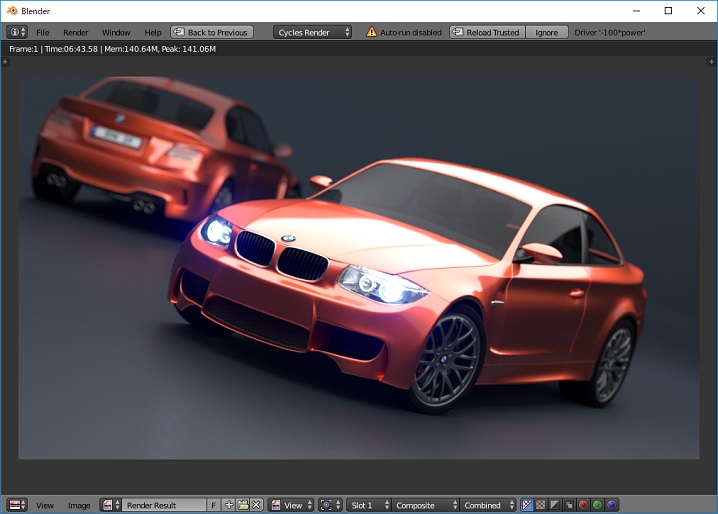
無料で使える有名なレンダリングソフト「Blender」にて、BMWプリセットを読み込んでレンダリングを行い、処理が終わるまでの時間を計測してみた。
Blenderの処理速度を比較
計測結果は6分43秒(403秒)で、やはりCore i5とCore i7の真ん中あたりに位置する性能でした。スレッド数の多いRyzenシリーズは、やはりこういったレンダリング系の処理に強いですね。
画像編集「Photoshop CC」

クリエイティブなタスクと言えばAdobeが有名。その中でも特に有名な「Photoshop CC 2018」の処理速度を、バッチファイルを使い実際に動かして計測しました。
| マシン | GALLERIA RJ5 | GALLERIA DT |
|---|---|---|
| CPU | Ryzen 5 2600 | Core i5 8500 |
| GPU | GTX 1660 | GTX 1060 6GB |
| RAM | 8GB | 8GB |
| 総合スコア | 589.6 /1000 | 678.2 /1000 |
| 一般処理のスコア | 47.9 | 59.6 |
| フィルタ系のスコア | 61.9 | 67.7 |
| Photomergeのスコア | 75.2 | 84.5 |
| GPUスコア | 62.0 | 39.6 |
Ryzenは最適化されているソフトではCore i5を上回る性能を示すが、Photoshopのようにあまりコア数をうまく使ってくれないソフトだと性能が出にくい。
Core i5を搭載するガレリアDTとスコアの比較をまとめると、総合スコアは約15%ほど抜かされてしまった。それでも約600点近いスコアを叩き出しているので、「普通以上」の動作を実現している。
Photoshopで最速を目指すならCore i7搭載のマシンがベストですが、「最速は求めてないよ。コスパ良くそこそこ動けばいい。」という人にとっては満足の行く処理スピードです。
| マシン | GALLERIA RJ5 | GALLERIA DT |
|---|---|---|
| CPU | Ryzen 5 2600 | Core i5 8500 |
| GPU | GTX 1660 | GTX 1060 6GB |
| RAM | 8GB | 8GB |
| 総合スコア | 589.6 | 678.2 |
| 一般処理のスコア | 47.9 | 59.6 |
| フィルタ系のスコア | 61.9 | 67.7 |
| Photomergeのスコア | 75.2 | 84.5 |
| GPUスコア | 62 | 39.6 |
| テストの詳細結果 | ||
| RAW画像の展開 | 5.93 | 2.96 |
| 500MBへのリサイズ | 2.13 | 11.62 |
| 回転 | 2.23 | 1.27 |
| 自動選択 | 21.53 | 17.67 |
| マスク | 7.97 | 4.24 |
| バケツ | 3.03 | 2.72 |
| グラデーション | 1.25 | 0.42 |
| 塗りつぶし | 18.63 | 21.52 |
| PSD保存 | 15.28 | 12.81 |
| PSD展開 | 3.77 | 3.19 |
| Camera Raw フィルタ | 11.48 | 12.07 |
| レンズ補正フィルター | 21.69 | 20.28 |
| ノイズ除去 | 25.22 | 23.46 |
| スマートシャーペン | 34.53 | 90.61 |
| フィールドぼかし | 24.89 | 33.88 |
| チルトシフトぼかし | 22.46 | 20.11 |
| 虹彩絞りぼかし | 24.45 | 30.45 |
| 広角補正フィルター | 22.68 | 17.26 |
| ゆがみツール(Liquify) | 17.35 | 7.26 |
| Photomerge(2200万画素) | 104.95 | 95.26 |
| Photomerge(4500万画素) | 142.22 | 124.12 |
※「Puget Systems Adobe Photoshop CC Benchmark」を使用しました。
ゲーム配信「OBS」
ゲーム配信ソフトで特に有名な「OBS(略:Open Broadcaster Software)」を使って、ガレリアRJ5の配信性能を検証します。
検証方法はFinal Fantasy 14:紅蓮のリベレーター(最高設定)を、フルHD(1080p 60fps)で配信と録画を行い、どれだけのゲーム映像をちゃんと配信できたかをチェック。
なお、検証には4種類の設定を使いました。「superfast(超軽い)」「veryfast(軽い)」「faster(やや軽い)」「fast(普通)」の4つです。「medium」以上は重すぎるので原則検証しません。
ドロップフレーム率(約3000フレーム中)
結果はfaster以上の設定で派手にドロップフレームが発生。veryfast以下ならスムーズに配信と録画を進行できた。ガレリアRJ5には、やや粗い画質でゲーム配信できる十分な性能があります。
ストレージ性能と詳細
ガレリアRJ5の標準ストレージは「240GB SSD + 1TB HDD」です。搭載されているSSD / HDDの詳しい情報や、その性能を検証する。
SSDはMicron製「1100シリーズ」(256 GB版)が搭載されています。Micron 1100はあまり聞いたことのない人もいるかもしれないが、Crucial MX300とほぼ同等の製品※なので信頼性は高い。
※Micron(マイクロン)はアメリカの巨大SSDメーカー。コンシューマ向けには「Crucial」というブランド名で展開していて、OEM向けはそのまま「Micron」というブランド名で販売している事情があるのです。
SSDの性能は読み込みが約440 MB/s、書き込みは約496 MB/sでした。ごく普通のSSDという性能で、特別速いというわけではありませんが、ゲーム用途として体感できる遅さはほぼありません。
HDDは東芝ブランドの「DT01ACA100」を搭載。製造元はHGST(かつての日立GST)で、安価なHDDの中では信頼性が極めて高いとされている。性能は読み書きともに約190 MB/s前後で十分速い。
エアフロー

サーモグラフィーカメラを使って「ガレリアRJ5」の内部温度を撮影しました。フロントパネル側に吸気ファン、リア側に排気ファンがあり、一方通行のエアフローが生成されています。

角度を変えると分かりやすい。吸気ファンの周辺は冷えていて、グラボやCPUの排熱を巻き込んで背面の排気ファンから暖まった空気が排出される流れです。標準構成で十分なエアフローを確保できています。
内部コンポーネントの温度

マザーボード周辺のVRMフェーズ回路の温度は、ゲーミング時で50~55℃くらいで全く問題なし。このくらいの温度で動作が不安定になることはまずあり得ませんので、安心して使えます。

電源ユニットの内部温度は37℃くらいで非常に落ち着いている。Ryzen 5 2600とGTX 1660はどちらも消費電力が大人しい(両方あわせてピーク時に185 Wくらい)ので、十分に余裕があるようです。
ゲーミング時の動作温度をチェック
ゲームにしてはCPUへの負荷が大きい「FINAL FANTASY XV」を実行している時に、CPUの温度を計測してみました。
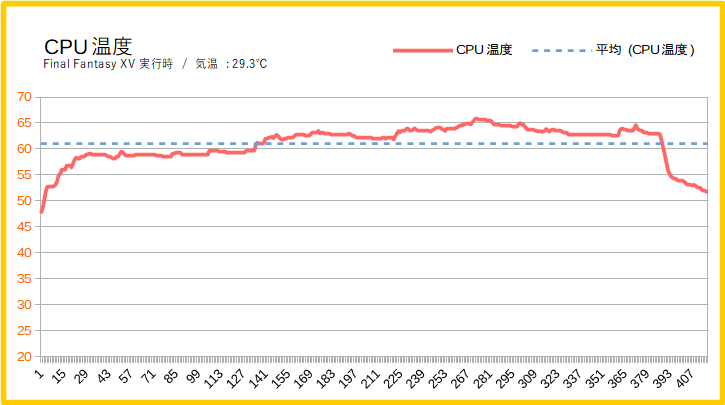
Ryzen 5 2600の温度は平均で61℃、最大66℃でした。ファンの大きさがたったの92 mmしかないAMD純正クーラーでここまで冷えているとは。本当に発熱の低いCPUです。
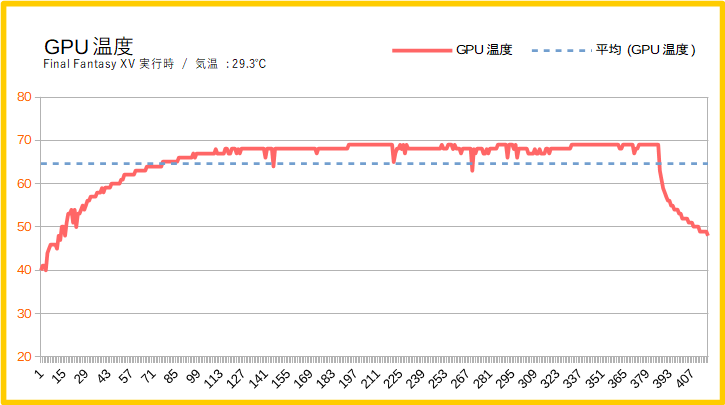
コンパクトな代わりにファンが1個しか無い、Palit製の「GTX 1660 StormX OC」の冷却性能をチェック。平均65℃、最大69℃でこちらも全く問題なし。Palitのグラボは安いのに性能はしっかりしています。
静音性能を騒音計で検証
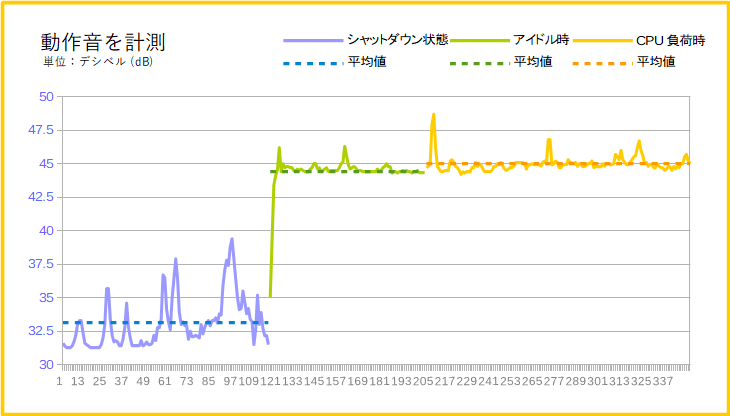
校正済みのデジタル騒音メーターで、ガレリアRJ5の動作音(騒音レベル)を計測してグラフ化します。
- PC起動前:33.1 dBA(極めて静か)
- アイドル時:44.4 dBA(やや静か)
- ゲーミング時:45.0 dBA(普通)
傾向としてガレリアの動作音はそこまで静かではない※。GAMEMASTERのようなハイエンドモデルは例外ですが、価格が安価なガレリアだとコスト重視のパーツが多いため、静音性は二の次です。
とはいえ動作音はごく普通のレベルなので、ケースを閉じて1.5mくらい距離をとればそれほど気にせずに使えます。静音性を重視する人は、カスタマイズで山洋電気製のファンに交換するか、自分で用意してセルフ交換するのがオススメ。
静音重視で選ぶならNoctua製のケースファンがおすすめ。値段はちょっとするけど、静音かつ高い送風量を得るならNoctua製は本当に良いモノですよ。
※過去のレビューに基づいた傾向です。稀にものすごく静かなガレリアもありましたが、個体差だと思われます。基本的には普通な動作音が多いです。
「GALLERIA RJ5」レビューまとめ

RANK:A+
- フルHDゲーミングは問題なし
- 軽いゲーム配信も行けるパワフルさ
- CPUとグラボともに落ち着いた温度
- とても優秀なコストパフォーマンス
- 「翌日出荷」に対応
- 普通な動作音
- 拡張性はやや悪い
- 「メモリ16 GB」版も欲しい
とにかく「コスパ!! コスパ!!」なゲーミングPCです。10万円(税込み)以下のガレリアでは、もっともコストパフォーマンスに優れたマシンなのは今のところ間違いない。
コストを抑えた結果、標準メモリが8 GBしか無いのは惜しいけれど基本的にはフルHDゲーミングから、軽い写真編集や動画編集までこなせるマルチタスクPCなので本当にコスパが有能。
低予算で平均60 fpsで動くゲーミングPCを求めている人におすすめ。「多少はグラ設定を下げてもいい。」というライトゲーマーなら、なおさらガレリアRJ5で十分な性能を得られます。
以上「ガレリアRJ5を実機レビュー:軽い配信もOKな満足度の高いマシン」でした。
他におすすめなガレリアは?
Photoshopの項目で言及した通り、RyzenはAdobe系のソフトと相性が良くない。もしPhotoshopなどAdobe系のソフトをよく使うユーザーなら、Core i7搭載ガレリアの方が良い。
「メモリ16 GBは欲しいんだよね。」という人は、RJ5の上位版にあたる「ガレリアRT5」を選んでください。グラボがGTX 1660 Tiに変更されている上、カスタマイズでメモリを16GBに変更可能です。



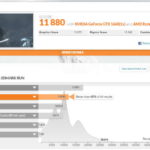
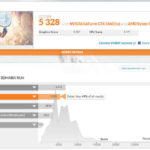

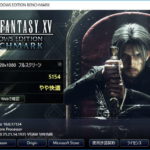



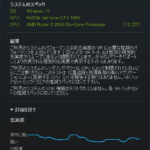

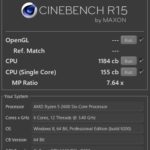

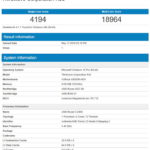
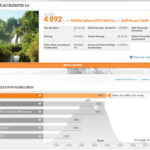
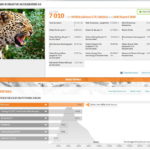
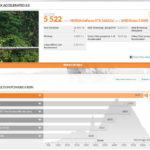
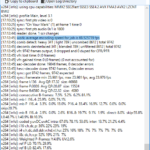
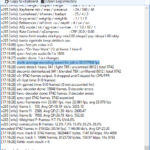
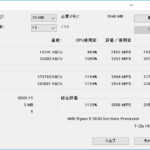
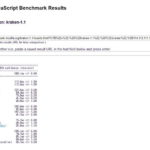
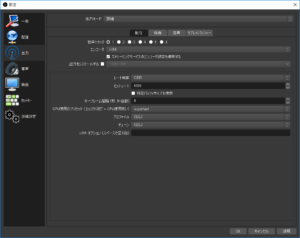
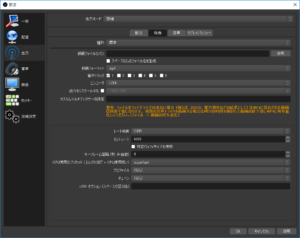
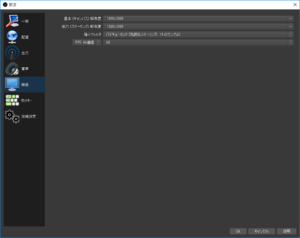



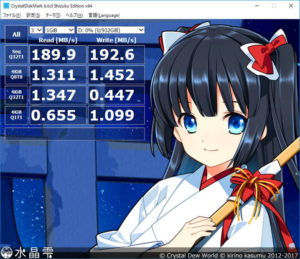









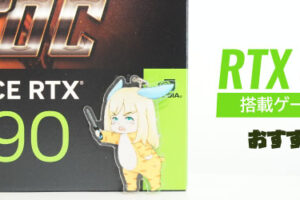





 おすすめゲーミングPC:7選
おすすめゲーミングPC:7選 ゲーミングモニターおすすめ:7選
ゲーミングモニターおすすめ:7選 【PS5】おすすめゲーミングモニター
【PS5】おすすめゲーミングモニター NEXTGEAR 7800X3Dの実機レビュー
NEXTGEAR 7800X3Dの実機レビュー LEVEL∞の実機レビュー
LEVEL∞の実機レビュー GALLERIAの実機レビュー
GALLERIAの実機レビュー 【予算10万円】自作PCプラン解説
【予算10万円】自作PCプラン解説 おすすめグラボ:7選
おすすめグラボ:7選 おすすめのSSD:10選
おすすめのSSD:10選 おすすめの電源ユニット10選
おすすめの電源ユニット10選

 「ドスパラ」でおすすめなゲーミングPC
「ドスパラ」でおすすめなゲーミングPC

 やかもちのTwitterアカ
やかもちのTwitterアカ



コスパでいうと、ガレリアよりフロンティアの台数限定セールのほうがお得だったりします。セールと比べるのはフェアじゃありませんが……(3万円引きとかされている時もある)
そうですね~、フロンティア・TSUKUMO・Stormはセールやっている時はすごく安いですよね。この3社は実際に試したことはないので断定的な評価はできないですが、コスパ重視で選ぶなら全然アリだと思います。
コスパで言うと、フロンティアの台数限定セールの方が良かったり(3万円引きとかある)
セールと比べるのはフェアじゃありませんが。
ごめんなさい、コメント出来てないと思って2回打ってしまいました……
下位機種のRH5では16GB選択できます。ドスパラも何を考えているのか、時々分からなくなります。
さっき思ったのですが、bto系のゲーミングpcがボトルネック考えると無駄にいいcpu積んでる気がするのってなんなんでしょうか?
ゲーミングPCを使うユーザーは、ゲーミングモニターを使う可能性もあるから…。あとは「思ったより性能が悪かった。」というクレームを避けたい、という意図もあると思ってます。守備範囲を広くすればするほど、余裕のあるCPUを積まなければならない、という感じです。
[…] 感じる事はないと思います。もちろぐさんが詳しくレビューして下さってました。 […]